C4D透视视图怎么摆正?
在我们日常工作中使用“C4D软件”时会遇到各种各样的问题,不管是新手还是老手都会遇到自己不知道的问题,比如“C4D透视视图怎么摆正?”,那么今天小编就讲解一下该问题吧!此教程共分为以下几个步骤,希望这个教程能帮助到各位小伙伴!
C4D透视视图摆正的具体步骤如下:
1、首先我们在正视图,按住alt键,鼠标点住视图空白处,可以把视图旋转,旋转后,想把视图调回原来的状态,这时,有点费劲了,总是差一点,不能很好的调正。
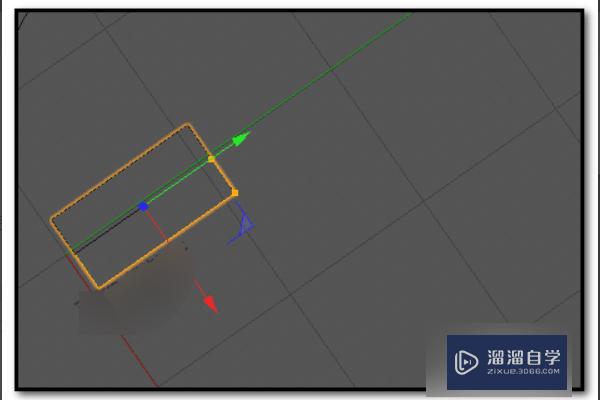
2、我们可以同时按住,alt shift,鼠标再点住空白位置,旋转,这时就能很好使的把视图给调正了。
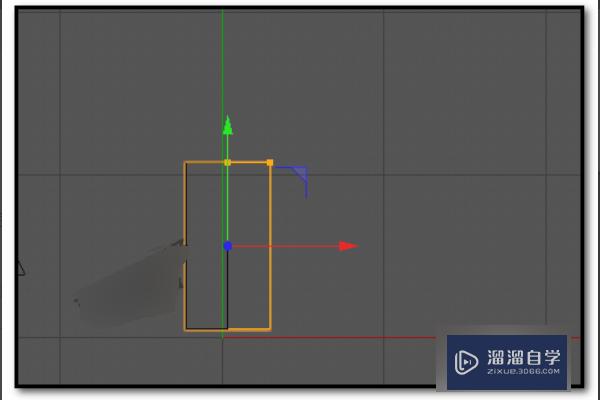
3、添加物体后,想把物体推进到自己面前,使物体呈放大状(不是物放大),这样,我们更方便后面的操作。这时,我们就需要推进视图。
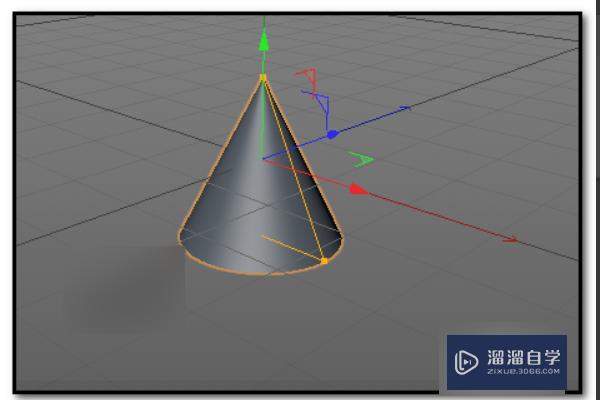
4、添加 一个圆锥,我们可以看下,圆锥底部100cm,高度200cm。

5、假设现在需要使圆锥底部的位置放大,向自己方向推进。那么,鼠标放在圆锥的底部内部位置。
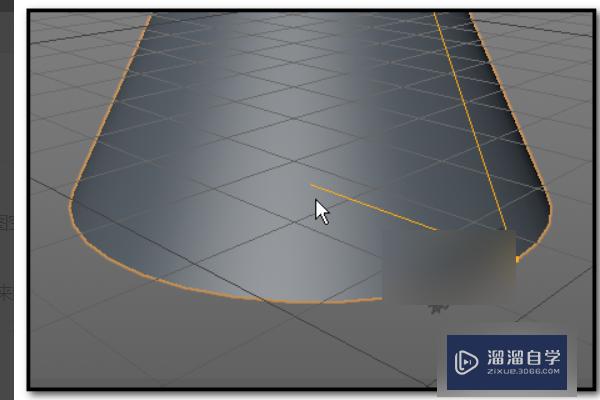
6、手指在鼠标的滚轮上向前推,这时,视图中的物体就会逐渐向自己面前推,放大。每滑动一次鼠标滚轮,鼠标指尖上都会闪出一个黄色的 字。

7、我们再看下属性面板这里,显示着圆锥的大小始终是底部100cm,高度200cm,同样,要缩小的话,只要手指把鼠标滚轮滑向自己的方向即可,根据以上步骤即可解决C4D透视视图怎么摆正的问题。
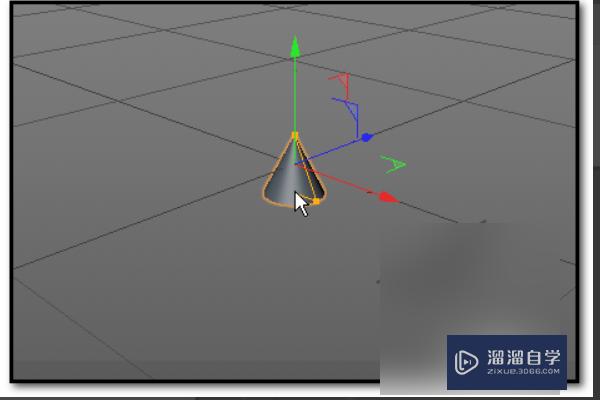
以上内容使用到的电脑型号:联想(Lenovo)天逸510S;系统版本:Windows7;软件版本:C4D。
以上就是“C4D透视视图怎么摆正?”的全部内容了。小伙伴们可要用心学习哦!虽然刚开始接触C4D软件的时候会遇到很多不懂以及棘手的问题,但只要沉下心来先把基础打好,后续的学习过程就会顺利很多了。
如果小伙伴们还有其他关于C4D软件的问题,也可以来向咨询哦!最后,如果你觉得文章有用就请点赞或者评论吧!希望小编今天所介绍的内容能够为你带来有用的帮助!
- 上一篇:C4D图层不见了该如何解决?
- 下一篇:C4D视图界面里什么都不见了?


评论列表